Windows 및 Mac에서 무료로 WebP를 GIF로 변환하는 6가지 방법
WebP는 Microsoft Edge, Photoshop 등에서 온라인으로 사진을 열 수 있는 이미지 형식입니다. 하지만 하고 싶은 사람도 많다. WebP를 GIF로 변환 운영 체제, 앱 또는 웹 브라우저가 여전히 지원되지 않거나 파일 형식을 인식할 수 없기 때문입니다. 이 형식은 너무 많은 공간을 차지하는 고품질 파일을 저장하지 않지만 앱 경계 없이 WebP를 열려면 WebP를 GIF로 변환해야 합니다. 이 안내서는 사용할 수 있는 권장 도구에 대한 자세한 정보와 단계를 제공합니다.
가이드 목록
1부: 온라인에서 WebP를 GIF로 변환하는 3가지 방법(작은 이미지 크기) 파트 2: Windows/Mac(큰 이미지 크기)에서 WebP를 GIF로 변경하는 3가지 방법 3부: WebP에서 GIF로의 FAQ1부: 온라인에서 WebP를 GIF로 변환하는 3가지 방법(작은 이미지 크기)
WebP를 GIF로 변환하는 가장 빠른 방법은 온라인 변환기를 사용하는 것입니다. 브라우저에서 가장 좋은 도구를 찾을 수 있지만 효과적인 변환 프로세스를 위해 이 세 가지 권장 도구를 사용해 볼 수 있습니다.
1. AnyRec 무료 이미지 변환기 온라인
다음을 사용하여 WebP를 GIF로 변환할 수 있습니다. AnyRec 무료 이미지 변환기 온라인. 웹 기반 변환기는 직관적인 인터페이스를 제공하여 변환을 위한 가장 간단한 기능을 제공합니다. 다른 온라인 이미지 변환기와 달리 이 도구는 WebP, TIF, BMP, GIF 등을 포함한 중요한 형식을 지원합니다. 또한 파일을 변환하면 파일에 워터마크가 적용되지 않습니다. 노력하다 AnyRec 무료 이미지 변환기 온라인 모든 브라우저에서!
특징:
◆ 이미지 품질을 잃지 않고 WebP를 GIF, JPG 및 PNG로 변환합니다.
◆ 최대 40개의 이미지 파일에 대한 일괄 변환을 위한 다중 업로드를 지원합니다.
◆ 출력에 대한 원클릭 다운로드 프로세스로 빠른 변환 속도.
◆ 사용자는 계정 등록이나 생성 없이 온라인 변환기를 사용할 수 있습니다.
1 단계.이동 https://www.anyrec.io/free-online-image-converter/ 온라인 변환기의 공식 웹사이트를 방문하세요. 메뉴에서 "GIF" 형식을 선택합니다. "이미지 추가" 버튼을 클릭하여 폴더를 찾아 변환하려는 파일을 업로드하세요. 파일이 지원되는 파일 크기 내에 있는지 확인하세요. 컴퓨터에서 다른 이미지 파일을 가져오려면 "사진 업로드" 버튼을 클릭하세요.
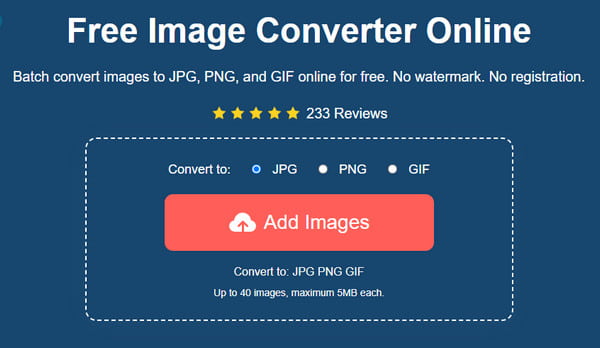
2 단계.온라인 변환기는 파일을 성공적으로 업로드한 후 자동으로 파일을 변환합니다. 타임 라인에서 진행 상황을 볼 수 있습니다. WebP에서 GIF로의 변환이 완료되는 데 몇 초가 걸립니다.
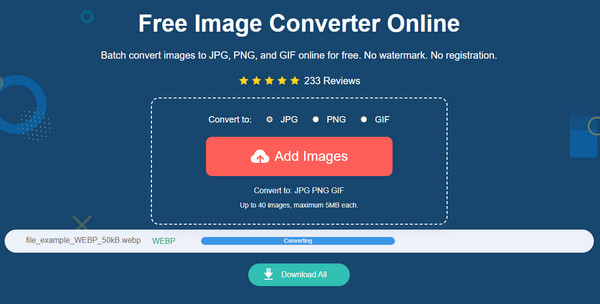
3단계.타임라인에 "완료"라는 단어가 표시되면 "다운로드" 버튼을 클릭하여 출력 GIF 파일을 장치에 저장하세요. 업로드된 WebP 파일을 제거하려면 "삭제" 버튼을 클릭할 수도 있습니다.
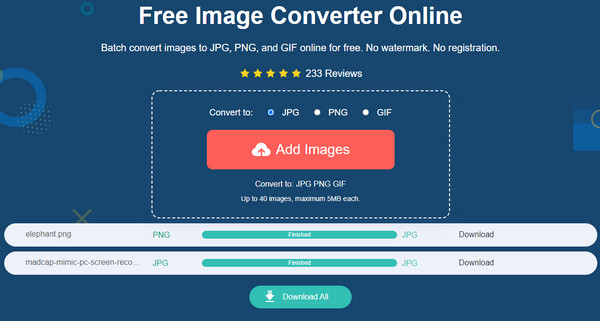
업로드 및 변환된 파일은 사용자의 개인 정보 보호를 위해 몇 시간 후에 웹 사이트에서 삭제됩니다.
2. Ezgif - WebP를 5MB 미만으로 변환
Ezgif는 잘 알려진 이미지 및 비디오 편집기입니다. WebP를 GIF로 변환하는 등 많은 기능을 제공합니다. 또한 자르기, 회전 및 다양한 필터와 같은 편집 옵션을 사용하여 사진을 편집할 수 있습니다. 또한 온라인 프로그램을 무제한으로 사용하여 GIF, 비디오 및 기타 콘텐츠를 만들 수 있습니다. 그러나 Ezgif는 더 큰 파일 크기를 허용하지 않기 때문에 5MB의 파일만 업로드할 수 있습니다.
특징:
◆ WebP에서 GIF로, PNG에서 GIF로 등 다양한 변환을 지원합니다.
◆ 사용자가 처음부터 콘텐츠를 생성할 수 있습니다.
◆ 뛰어난 파일 크기 조정 알고리즘.
◆ 텍스트, 효과 및 필터와 같은 내장 요소.
1 단계.Ezgif 공식 홈페이지로 이동하세요. 상단 메뉴에서 WebP 옵션을 선택하세요. 그런 다음 "WebP를 GIF로" 옵션으로 이동하세요. "파일 선택" 버튼을 클릭하고 컴퓨터에서 이미지를 업로드하세요. 파일을 업로드하는 다른 방법으로 URL 상자에 링크를 붙여 넣을 수도 있습니다. 계속하려면 "업로드" 버튼을 클릭하세요.
2 단계.사진을 편집할 수 있는 도구가 준비되어 있습니다. 자르기, 크기 조정, 회전, 최적화 또는 효과 추가가 가능합니다.
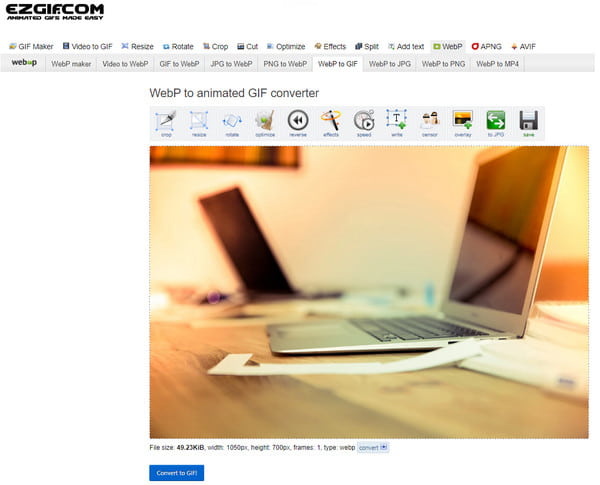
3단계.편집이 완료되면 "GIF로 변환" 버튼을 클릭하세요. 출력 파일의 미리보기가 인터페이스 아래에 표시됩니다. 변환된 파일을 다운로드하려면 "저장" 버튼을 클릭하세요.
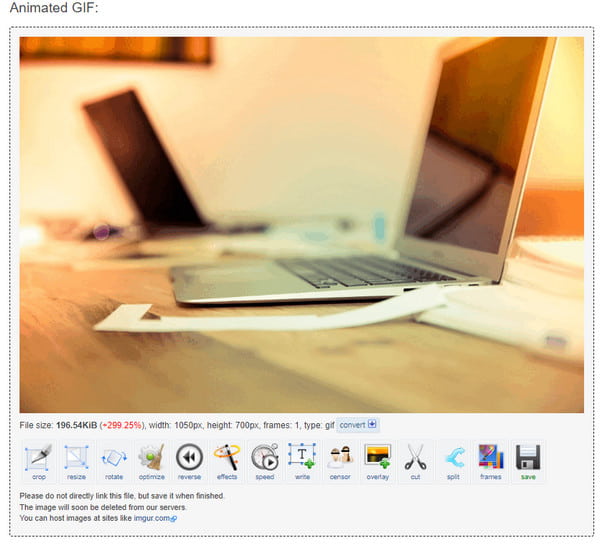
3. 온라인 변환 - 시간당 무료로 WebP를 GIF로 변환
WebP를 GIF로 변환하는 데 사용할 수 있는 또 다른 도구는 온라인 변환입니다. 50개 이상의 변환 형식을 지원하는 인기 있는 웹 기반 프로그램입니다. 픽셀을 자르고 디테일을 강화하고 선명하게 만드는 데 사용할 수 있는 전문적인 사진 편집 기능이 있습니다. 안타깝게도 편집 내용을 미리 볼 수 없으므로 출력에 대한 미묘한 아이디어를 얻을 수 있습니다. 또한 WebP에서 GIF 일괄 변환 지원을 받으려면 프리미엄 버전으로 업그레이드해야 합니다.
특징:
◆ 변환하기 전에 파일 압축을 지원합니다.
◆ Grayscale, Negate Colors 등의 필터를 제공합니다.
◆ 구글 드라이브, 드롭박스 등 업로드 소스를 지원합니다.
◆ 변환된 파일에는 워터마크가 적용되지 않습니다.
1 단계.온라인 변환기를 검색하고 이미지 파일을 얻으려는 소스를 선택하십시오. 또는 "파일 선택" 버튼을 클릭하여 폴더를 엽니다.
2 단계.사진이 웹사이트에 업로드되면 "선택적 설정"으로 이동하여 파일을 편집하세요. 이미지 압축으로 시작하거나, 크기를 변경하거나, 필터를 적용할 수 있습니다. 편집 후 "시작" 버튼을 클릭하여 변환하세요.
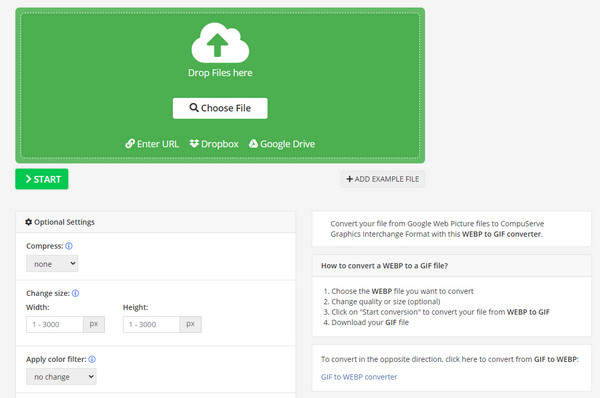
3단계.나중에 출력이 자동으로 컴퓨터에 저장되지만 여전히 클라우드나 압축 파일로 보관할 수 있습니다.
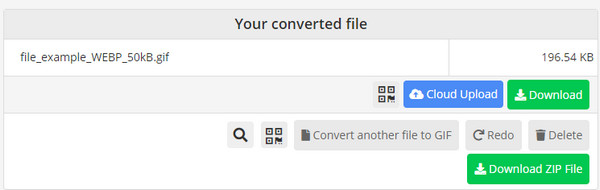
파트 2: Windows/Mac(큰 이미지 크기)에서 WebP를 GIF로 변경하는 3가지 방법
온라인에서 WebP를 GIF로 변환할 수 있지만 데스크톱 도구에 투자하는 것도 좋습니다. 고맙게도 일부 인기있는 응용 프로그램은 전환에 도움이 될 것입니다. WebP를 GIF로 변환하는 최고의 도구에 대해 자세히 알아보십시오.
1. 김프 - Windows/Mac/Linux용 무료 및 오픈 소스 WebP 변환기
이 이미지 편집기는 사진 편집을 위한 유명한 응용 프로그램입니다. 물론 가장 좋은 점은 WebP를 GIF로 쉽게 변환할 수 있다는 것입니다. 데스크톱 도구는 JPG, PNG, GIF 등과 같은 이미지 형식 열기를 지원합니다. 편집 기능을 통해 GIMP는 사용자가 고품질로 변환된 파일에 대해 최상의 결과를 얻을 수 있도록 합니다. 신뢰할 수 있는 웹페이지 및 스토어에서 김프를 다운로드할 수 있습니다.
특징:
◆ 화질을 왜곡하지 않고 파일을 변환합니다.
◆ 그림의 색상, 아이콘 크기 등을 변경합니다.
◆ 사용자가 도구를 사용자 지정하도록 허용합니다.
◆ 모든 운영 체제에 무료로 설치할 수 있습니다.
1 단계.장치에 데스크톱 소프트웨어를 설치한 후 김프를 실행하여 파일 변환을 시작하세요. 이미지 파일을 열고 메뉴바로 이동하여 파일 메뉴를 선택하세요. "내보내기" 버튼을 클릭하거나 "Ctrl + Shift + E"를 동시에 눌러 내보내기 대화 상자 창을 엽니다.
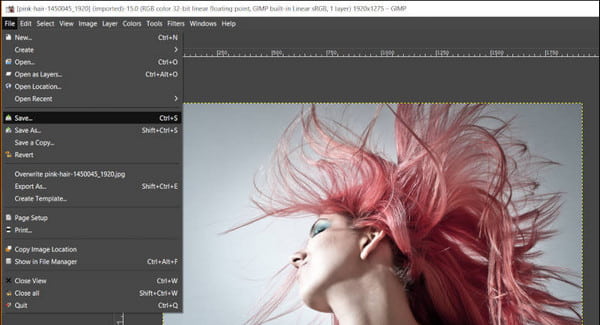
2 단계.출력을 저장할 대상 폴더를 찾습니다. 계속해서 "GIF 확장자"를 입력하거나 "파일 형식 선택" 옵션을 클릭하여 목록을 풀다운합니다. 처리하려면 "내보내기" 버튼을 클릭하세요.
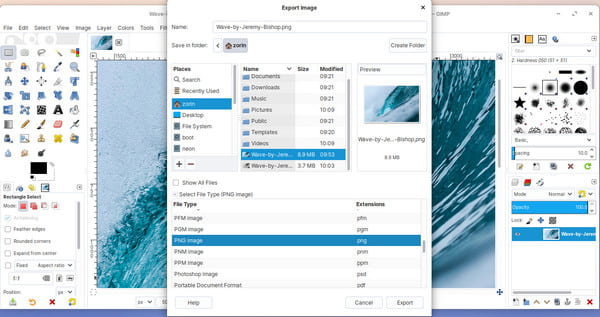
3단계.압축 설정 또는 이미지 품질 변경을 제공하는 추가 대화 상자가 나타납니다. 그런 다음 출력이 선택한 폴더에 저장됩니다.
2. Picosmos - WebP에서 GIF 일괄 변환기로
이 데스크톱 도구는 Windows OS용 무료 이미지 프로세서입니다. WebP를 여러 파일이 포함된 GIF로 변환하는 유연한 방법이 있습니다. 다른 기능의 조합으로 WebP 사진을 사용하면서 애니메이션 GIF 파일을 만들거나 다음과 같이 사진을 먼저 수정할 수 있습니다. 자르기 GIF, JPG 해상도를 높이는 등 다른 형식으로 변환하기 전에.
특징:
◆ WMF, RAW, ICO, JPEG 등과 같은 이미지 형식을 지원합니다.
◆ 각 프레임 크기, 기간 및 정렬을 사용자 지정합니다.
◆ 편집된 출력의 나란히 미리 보기를 제공합니다.
◆ 결합 도구를 사용하여 사진 콜라주를 만듭니다.
1 단계.신뢰할 수 있는 출처를 통해 장치에 Picosmos를 다운로드하고 설치하십시오. 그런 다음 응용 프로그램을 열고 애니메이션 모듈로 이동하십시오. 내장된 파일 탐색기는 열려는 원하는 파일을 찾고 내보낼 수 있도록 도와줍니다.
2 단계.인터페이스의 오른쪽 부분에는 이미지 파일을 편집, 조정 또는 향상시키는 기능이 있습니다. 미리보기 섹션에서 해당하는 최상의 조정을 수동으로 선택할 수 있습니다.
3단계."다른 이름으로 저장" 옵션을 사용하여 출력을 저장합니다. 그 후 GIF 파일을 공유하거나 Picosmos로 다른 파일을 만들 수 있습니다.
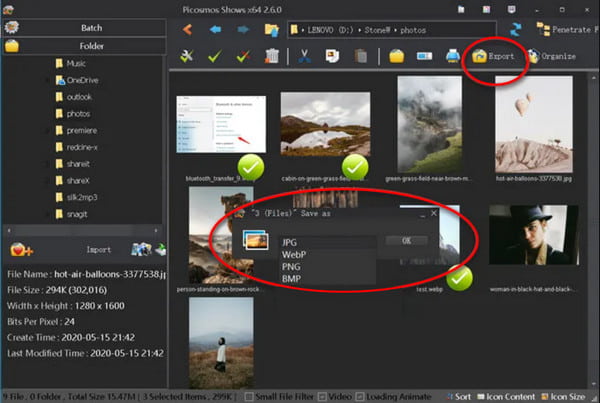
3. Realworld Paint - 무료 WebM 변환기 및 편집기
Realworld Paint는 전문적인 기능과 함께 제공되는 휴대용 이미지 편집기입니다. 데스크탑 도구는 주로 리터칭과 애니메이션 GIF 만들기 , 여전히 문제 없이 WebP를 GIF로 내보낼 수 있습니다. 또한 사진 편집을 완벽하게 제어할 수 있는 단순화된 사용자 경험을 위해 레이어와 인터페이스를 사용합니다.
특징:
◆ 많은 이미지 확장자를 변환할 수 있습니다.
◆ Photoshop, Paint.net 및 GIMP 이미지 가져오기 및 내보내기를 지원합니다.
◆ 그리기 도구에는 복제, 원근 자르기 및 적목 현상 제거가 포함됩니다.
◆ 흐림, 밝게 및 제거하기 쉬운 영역을 선택합니다.
1 단계.장치에 Realworld Paint를 설치하고 실행하여 WebP를 GIF로 변환하기 시작합니다. 기본 인터페이스에서 파일 메뉴로 이동하여 열기 옵션을 선택합니다. 내장된 파일 탐색기를 사용하면 폴더에서 WebP 파일을 검색하거나 인터넷에서 샘플을 검색할 수 있습니다. 열기 버튼을 클릭하여 선택을 확인합니다.
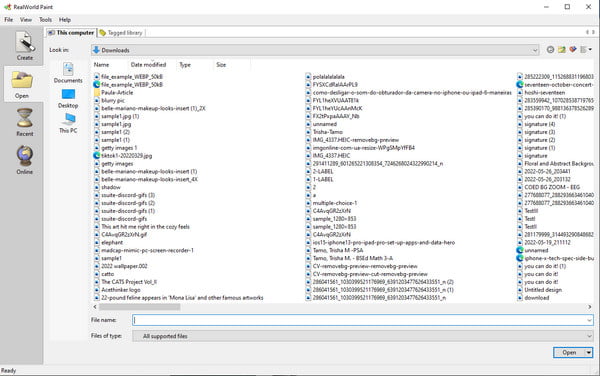
2 단계.브러시, 적목 현상을 사용하거나 필터를 적용하여 이미지 파일을 편집할 수 있습니다. 필요한 경우 그림을 쉽게 자르거나 회전하거나 대칭할 수 있습니다.
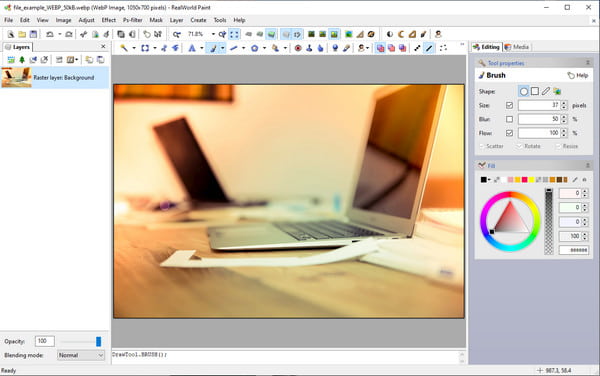
3단계.편집이 완료되면 파일 메뉴로 다시 이동하여 다른 이름으로 저장 옵션을 선택합니다. 대화 상자 창에서 파일 유형 메뉴의 목록을 풀다운하고 GIF 파일 형식을 선택합니다. 원하는 경우 파일 이름을 바꿀 수도 있습니다. 확인 버튼을 클릭하여 출력을 저장합니다.
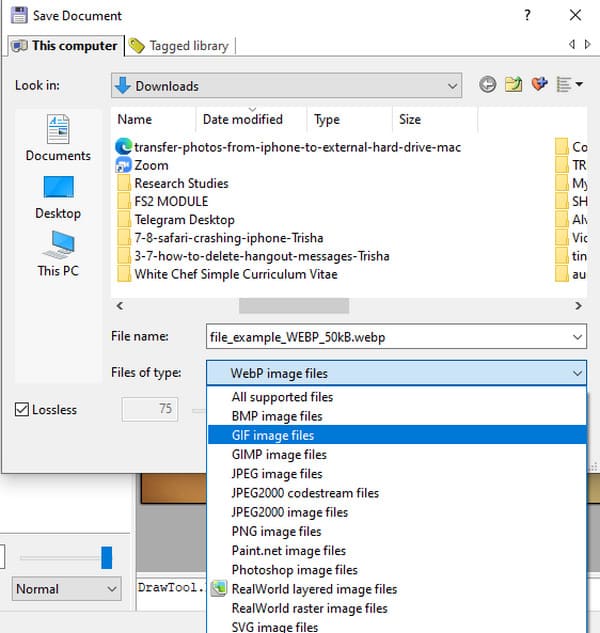
3부: WebP에서 GIF로의 FAQ
-
WebP와 GIF의 차이점은 무엇입니까?
WebP는 온라인 또는 확장 프로그램으로만 열 수 있다는 점 외에도 WebP와 GIF는 정보를 저장하는 데 차이가 있습니다. GIF는 8비트 색상과 1비트 알파를 지원하고 WebP는 24비트 RGB 색상과 8비트 알파 채널을 지원합니다. GIF는 이미지를 순서대로 컴파일하여 짧은 애니메이션에도 적합합니다.
-
그림판 앱에서 WebP 파일을 열 수 있나요?
예. WebP 파일을 여는 데 사용할 수 있는 Windows의 몇 가지 기본 응용 프로그램 중 하나는 그림판입니다. 파일을 열려면 파일이 저장된 폴더로 이동합니다. 마우스 오른쪽 버튼을 클릭하고 다음을 선택합니다. 열기 옵션. 클릭 페인트 버튼을 눌러 프로그램을 엽니다. 그림판 앱을 먼저 열고 파일 메뉴로 이동하여 반대로 할 수도 있습니다. 클릭 열려있는 버튼을 클릭하고 열려는 파일을 찾습니다. 이미지를 편집하고 WebP에서 GIF로 변환할 수 있습니다.
-
내 스마트폰에서 WebP를 지원하는 앱은 무엇입니까?
Android 또는 iOS를 사용하는 경우 기본 갤러리 앱 또는 Google 포토를 대안으로 사용하여 WebP 파일을 열 수 있습니다. 이러한 앱은 모바일 장치에서 웹 브라우저를 열지 않고도 파일을 지원합니다.
결론
WebP는 더 나은 이미지 품질을 위한 탁월한 파일 형식입니다. 웹 브라우저를 통해 이 파일을 열어야 할 수도 있으므로 WebP를 GIF로 변환하는 것이 모든 응용 프로그램에서 사진을 여는 최상의 솔루션입니다. 변환 및 편집을 위해 권장되는 도구를 사용해 볼 수 있습니다. 하지만 주로 빠른 전환을 찾는다면, AnyRec 무료 이미지 변환기 온라인 많은 사용자가 권장합니다. 오늘 웹페이지를 방문하세요!
